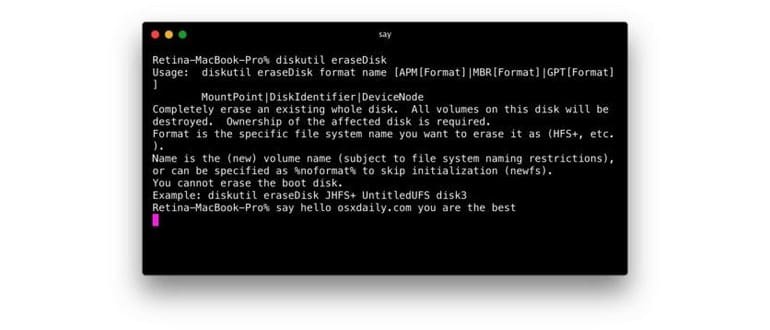Alcuni utenti Mac potrebbero aver bisogno di cancellare un disco o un disco rigido dalla riga di comando su macOS, un’operazione che di solito viene eseguita tramite l’applicazione Utility Disco nell’interfaccia grafica. Utilizzare la riga di comando per questa operazione è un po’ diverso e richiede una sintassi precisa per garantire che si stia cancellando il disco corretto. Pertanto, questo metodo è consigliato solo per utenti Mac esperti.
Questa guida ti mostrerà come cancellare e formattare un disco di destinazione utilizzando esclusivamente la riga di comando, indipendentemente dalla versione di macOS o Mac OS X. Dopo la cancellazione, puoi scegliere tra vari formati di file system, come ExFAT, FAT32, HFS+ o JHFS+.
Ricorda che questa procedura mira a cancellare l’intero disco, non solo un volume o una partizione. Tutti i dati sul disco di destinazione saranno completamente distrutti, quindi fai attenzione: se sbagli, potresti perdere informazioni importanti. La riga di comando è spietata, quindi se non ti senti sicuro, è molto più semplice utilizzare Utility Disco.
Cancellazione di un disco dalla riga di comando di macOS
Per cancellare un disco dal terminale, useremo il comando «diskutil» con il verbo eraseDisk e altri flag appropriati per specificare come vogliamo procedere e identificare il disco da cancellare.
La sintassi di base per cancellare un disco è:
diskutil eraseDisk FILE_SYSTEM DISK_NAME DISK_IDENTIFIER
Ad esempio, supponiamo di aver usato «diskutil list» per visualizzare tutte le unità montate e di aver identificato il disco da cancellare come /dev/disk6s2. Se vuoi che il nome del disco sia «Vuoto» e il nuovo formato sia Mac OS Extended Journaled (JHFS+), la sintassi sarà:
diskutil eraseDisk JHFS+ Vuoto /dev/disk6s2
È fondamentale utilizzare la sintassi corretta quando identifichi il disco da cancellare. Un errore può portare alla cancellazione del disco sbagliato e alla perdita permanente dei dati. Se hai dei dubbi, puoi trovare l’ID del disco con «diskutil info DISK_NAME | grep Device».
Ecco alcuni esempi di comandi per vari formati di file system. Assicurati di sostituire il nodo del disco secondo le tue necessità.
Formattazione di un disco su Mac OS Extended Journaled (JHFS+) dal terminale
diskutil eraseDisk JHFS+ NomeDisco /dev/DiskNodeID
Formattazione di un disco su Mac OS Extended (HFS+) dal terminale
diskutil eraseDisk HFS+ NomeDisco /dev/DiskNodeID
Formattazione di un disco su MS-DOS FAT32 dalla riga di comando
diskutil eraseDisk FAT32 NomeDisco /dev/DiskNodeID
Formattazione di un disco su ExFAT dalla riga di comando
diskutil eraseDisk ExFAT NomeDisco /dev/DiskNodeID
Ricorda: qualsiasi di questi comandi cancellerà l’intero disco e tutti i dati contenuti.
Per ulteriori dettagli o opzioni disponibili, comprese impostazioni MBR e GPT, puoi consultare la pagina man con «man diskutil» e cercare «eraseDisk», oppure eseguire il comando senza specifiche:
diskutil eraseDisk
Utilizzo: diskutil eraseDisk nome del formato [APM [Formato] | MBR [Formato] | GPT [Formato]]
MountPoint | DiskIdentifier | DeviceNode
Cancella completamente un intero disco esistente. Tutti i volumi su questo disco
saranno distrutti. È necessaria la proprietà del disco interessato.
Formato è il nome specifico del file system (HFS+, ecc.).
Nome è il (nuovo) nome del volume (soggetto a restrizioni di denominazione del file system),
o può essere specificato come %noformat% per saltare l’inizializzazione (newfs).
Non è possibile cancellare il disco di avvio.
Esempio: diskutil eraseDisk JHFS+ UntitledUFS disk3
Infine, se desideri cancellare il disco attualmente avviato, dovrai farlo da un disco di avvio o in modalità di ripristino. La modalità utente singolo non è sufficiente per cancellare il sistema operativo attualmente in uso.
Novità nel 2024: miglioramenti nella gestione dei dischi su macOS
Nel 2024, Apple ha introdotto alcune novità interessanti nella gestione dei dischi su macOS. Con l’aggiornamento a macOS Sonoma, gli utenti possono ora usufruire di interfacce più intuitive e strumenti avanzati per la formattazione e la gestione dei dispositivi di archiviazione. Oltre alla riga di comando, l’app Utility Disco ha ricevuto aggiornamenti significativi, rendendo più semplici operazioni complesse come la gestione delle partizioni e la configurazione di dischi esterni. Inoltre, è stata migliorata la compatibilità con i formati di file system più recenti, offrendo una maggiore flessibilità nella scelta del formato adatto per le proprie esigenze.
Inoltre, le nuove funzionalità di sicurezza integrate in macOS aiutano a proteggere i dati, anche durante la cancellazione dei dischi. È importante rimanere aggiornati con le ultime funzionalità e strumenti per garantire una gestione sicura ed efficiente dei dati. Assicurati di esplorare le novità introdotte e di adattare le tue procedure di lavoro per trarre il massimo vantaggio dalle nuove opportunità offerte da macOS nel 2024.